Heim >System-Tutorial >Windows-Serie >Ausführliche Erläuterung der Ursachen und Lösungen des Bluescreen-Codes 0x0000007f
Ausführliche Erläuterung der Ursachen und Lösungen des Bluescreen-Codes 0x0000007f
- WBOYWBOYWBOYWBOYWBOYWBOYWBOYWBOYWBOYWBOYWBOYWBOYWBnach vorne
- 2023-12-25 14:19:223212Durchsuche
Bluescreen ist ein Problem, auf das wir häufig bei der Verwendung des Systems stoßen. Abhängig vom Fehlercode kann es viele verschiedene Gründe und Lösungen geben. Wenn wir beispielsweise auf das Problem „stop: 0x0000007f“ stoßen, kann es sich um einen Hardware- oder Softwarefehler handeln. Folgen wir dem Editor, um die Lösung herauszufinden.
0x000000c5 Bluescreen-Code-Grund:
Antwort: Der Speicher, die CPU und die Grafikkarte sind plötzlich übertaktet oder die Software läuft fehlerhaft.
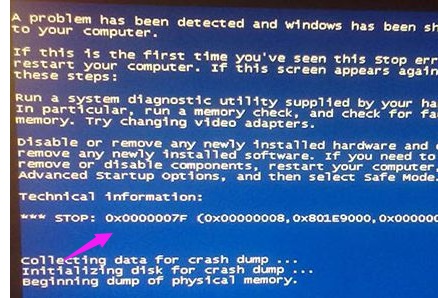
Lösung 1:
1 Drücken Sie zum Aufrufen wiederholt F8, wählen Sie den abgesicherten Modus und drücken Sie zum Aufrufen die Eingabetaste.
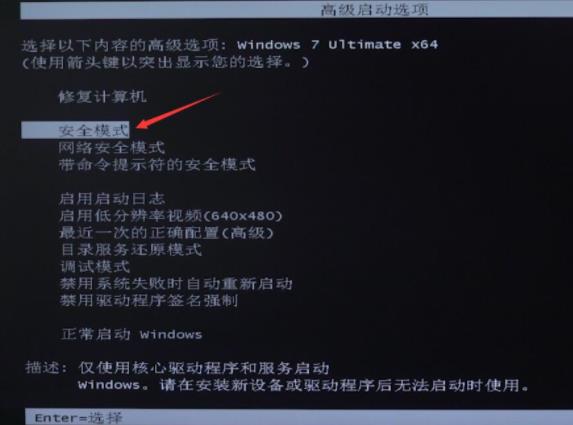
2. Drücken Sie nach dem Aufrufen des abgesicherten Modus win+r, um das Ausführungsfenster zu öffnen, geben Sie cmd ein und drücken Sie die Eingabetaste.
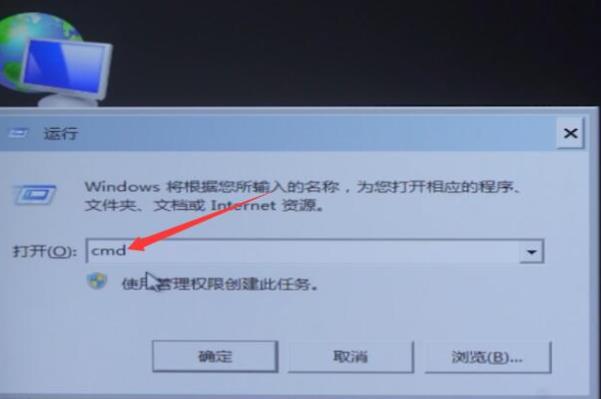
3. Geben Sie im Eingabeaufforderungsfenster „chkdsk /f /r“ ein, drücken Sie die Eingabetaste und drücken Sie dann die Y-Taste.
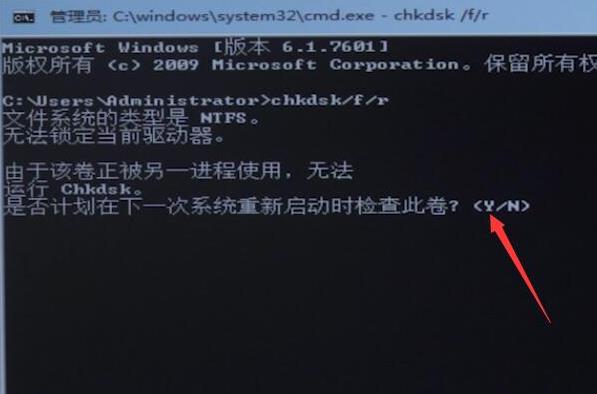
4. Verlassen Sie die Seite und starten Sie den Computer neu. Das System repariert die Festplatte automatisch und kann normalerweise wiederhergestellt werden.
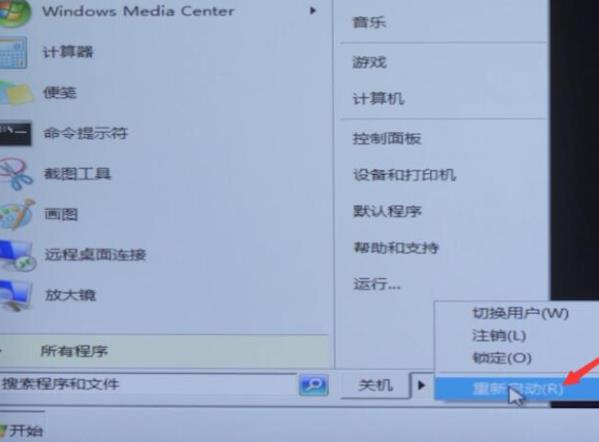
Lösung 2:
1. Im Allgemeinen tritt diese Situation auf, wenn unser Computer zur Hälfte genutzt wird. Solange wir neu starten, können wir das System normal aufrufen.
2. Drücken Sie nach der Eingabe „win+r“ auf der Tastatur, um den Lauf zu öffnen, geben Sie „msconfig“ ein und drücken Sie zur Bestätigung die Eingabetaste.
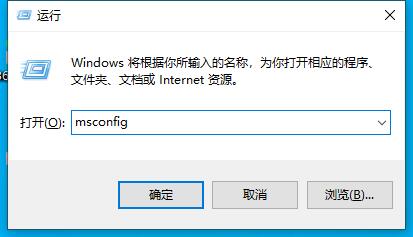
3. Aktivieren Sie nach der Eingabe die Option „Diagnosestart“, um nur grundlegende Geräte und Dienste zu laden, und klicken Sie dann unten zum Speichern auf „OK“.
4. Dann wird das System automatisch neu gestartet. Wenn nicht, starten Sie den Computer einfach manuell neu, um das Problem zu lösen.
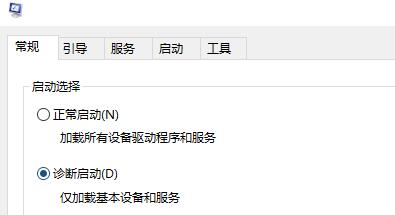
Lösung Drei:
1. Wenn dieses Problem nach dem Neustart weiterhin auftritt, klicken Sie mit der rechten Maustaste auf „Dieser PC“ und wählen Sie „Eigenschaften“.
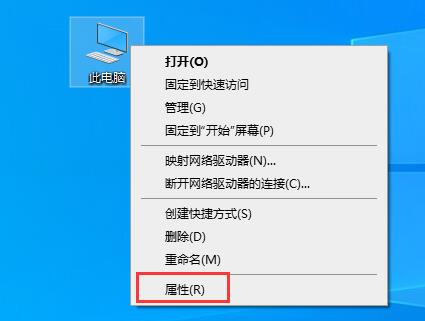
2. Nachdem Sie die Computereigenschaften eingegeben haben, klicken Sie links auf „Erweiterte Systemeinstellungen“.

3. Suchen Sie unter „Start und Wiederherstellung“ nach „Einstellungen“ und geben Sie ein.
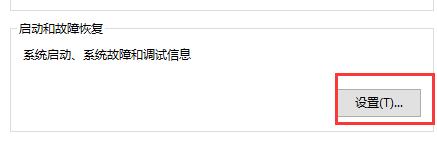
4. Deaktivieren Sie dann „Automatisch neu starten“ unter „Systemfehler“.
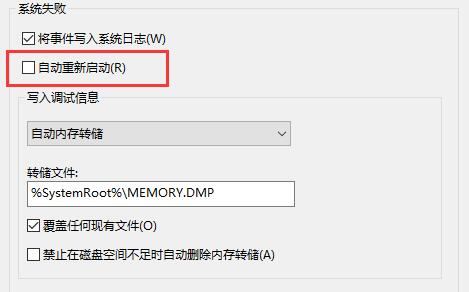
5. Klicken Sie abschließend einfach kontinuierlich auf „OK“, um Ihre Einstellungen zu speichern und das Bluescreen-Problem zu lösen.
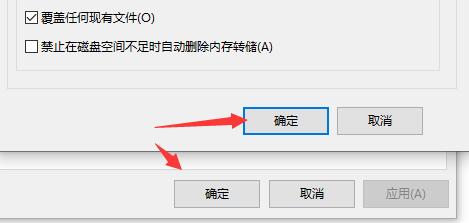
Lösung 4:
1. Wenn wir nach einem Bluescreen nicht auf das System zugreifen können, kann es sein, dass das System aufgrund eines Fehlers beschädigt ist.
2. Sobald das System beschädigt ist, kann es nur durch Neuinstallation repariert werden.
3. Das von dieser Website bereitgestellte System ist einfach zu installieren. Nach dem Herunterladen müssen Sie nur ein paar Minuten lang dem Tutorial folgen, um die Neuinstallation abzuschließen.

Das obige ist der detaillierte Inhalt vonAusführliche Erläuterung der Ursachen und Lösungen des Bluescreen-Codes 0x0000007f. Für weitere Informationen folgen Sie bitte anderen verwandten Artikeln auf der PHP chinesischen Website!

